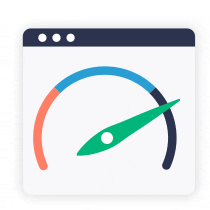Comment transférer un site WordPress vers un nouvel hébergeur
Publié: 2022-06-21Rompre est difficile à faire, mais c'est parfois nécessaire. Donc, si vous êtes prêt à quitter votre hébergeur actuel, voici comment transférer un site WordPress vers un nouvel hébergeur.
Tous les hôtes ne sont pas égaux, et tout comme une relation amoureuse, vous pouvez grandir et changer. Ce qui était autrefois un bon ajustement peut commencer à ressembler à une mauvaise affaire. Cet article examinera les principales raisons de changer de service d'hébergement et couvrira les étapes de transfert d'un site WordPress vers un nouvel hôte.
4 raisons de choisir un nouveau fournisseur d'hébergement
Qu'est-ce qui vous ferait changer d'hébergeur ? Beaucoup de gens supposent que cela ne vaut pas la peine, mais ce n'est pas le cas. Changer d'hôte n'a pas besoin d'être fastidieux. Parfois, le succès et l'activité de votre site Web dépendent de la recherche d'un meilleur hébergeur. Les quatre principales raisons de rechercher un nouveau fournisseur d'hébergement sont :
1. Vitesse
Un site Web à chargement lent peut amener les visiteurs à partir avant même d'avoir effectué un achat ou rempli un formulaire de contact. Dans notre guide des types de services d'hébergement WordPress , nous avons expliqué à quel point les services d'hébergement mutualisé sont abordables mais peuvent avoir des problèmes de performances si un autre site sur le même serveur subit un afflux important de trafic. Au fur et à mesure que votre site Web se développe, vous aurez peut-être besoin de plus de bande passante et de ressources que celles disponibles sur un plan d'hébergement mutualisé d'entrée de gamme. Si vous avez remarqué que votre site souffre de temps de chargement lents, il est peut-être temps d'envisager de changer d'hébergeur.
2. Sécurité
En plus de mettre en œuvre les meilleures pratiques de sécurité WordPress , la sélection d'un hébergeur de qualité peut grandement contribuer à protéger votre site contre les attaques. Recherchez un hébergeur qui propose une analyse des logiciels malveillants et une surveillance des menaces. Pour plus de sécurité, sélectionnez un hôte avec un pare-feu d'application Web. Le pare-feu surveille, identifie, filtre et bloque les activités malveillantes tout en laissant passer le trafic normal sans problème. Il protège votre site WordPress contre de nombreuses attaques de la couche application telles que les scripts intersites, la falsification intersites, l'empoisonnement des cookies, l'inclusion de fichiers et l'injection SQL. Ces types d'attaques peuvent accéder à votre site Web et aux données de vos clients et sont la première cause de violation de données.
3. Services
La gestion de votre site WordPress ne devrait pas être une entreprise de style Hunger Games. Lorsque vous rencontrez des problèmes, vous souhaitez un service d'hébergement avec des experts en attente pour vous aider à résoudre les problèmes. Si votre hébergeur actuel ne fournit pas un support de qualité en temps opportun, il est temps d'en trouver un qui le fasse.
4. Économies
Économiser de l'argent est toujours un facteur de motivation pour les décisions d'affaires. Mais, lorsque vous recherchez un service d'hébergement Web, tenez compte du coût total de l'hébergement. Devez-vous payer un supplément ou une assistance ou des visiteurs supplémentaires ? Pour plus de détails sur les facteurs à prendre en compte lors de l'évaluation des coûts d'hébergement, téléchargez notre livre électronique, Pourquoi l'hébergement Web bon marché vous coûte plus cher .

Étapes pour transférer un site WordPress vers un nouvel hôte
Une fois que vous décidez qu'il est temps de changer, suivez ces étapes pour transférer votre site WordPress vers un nouvel hébergeur.
Étape 1 : Inscrivez-vous auprès d'un nouvel hôte
Sélectionnez un nouvel hôte et configurez votre compte. En plus des facteurs que nous avons examinés précédemment, téléchargez cet e-book sur les cinq éléments à rechercher chez un fournisseur d'hébergement WooCommerce si vous exploitez un site de commerce électronique.
Étape 2 : configurer un site temporaire avec votre nouvel hôte
Après avoir créé votre compte, vous devrez configurer un site temporaire. La plupart des hébergeurs vous donneront une URL temporaire à utiliser lors du transfert de votre site. De cette façon, vous pouvez travailler à la configuration de votre site sur le nouvel hébergeur sans perturber le trafic vers votre site en ligne.
Étape 3 : Sauvegardez votre site actuel
Avant de commencer à transférer votre site vers un nouvel hébergeur, sauvegardez votre site actuel. Téléchargez ensuite les fichiers et bases de données de votre site. Pour être sûr, vous voulez des copies de tous les fichiers et bases de données de votre site avant d'informer votre hôte que vous partez.
Étape 4 : transférez votre site
À ce stade, il est temps de transférer votre site vers le nouvel hébergeur. Les propriétaires de sites WordPress peuvent choisir de transférer manuellement un site ou d'utiliser un plugin de migration de site ou un service de migration.
Pour transférer votre site manuellement :
- Importez votre base de données WordPress SQL. Si vous configurez une nouvelle instance de WordPress lors de la configuration de votre nouveau compte hôte, vous aurez déjà une base de données WordPress. Sinon, vous devrez configurer une nouvelle base de données SQL. Prenez le fichier d'exportation de la base de données de votre ancien hôte et importez-le dans votre nouvelle base de données.
- Téléchargez les fichiers de votre site Web. Téléchargez tous les fichiers de votre site sur le nouvel hébergeur.
- Modifiez le fichier wp-config.php . Mettez à jour les paramètres de configuration de votre site, tels que le chemin d'accès à votre base de données dans le fichier wp-config.php.
Pour transférer votre site à l'aide d'un plugin :
- Installez un plugin. Téléchargez et installez le plugin de migration sur vos anciens et nouveaux sites Web. Les hébergeurs de qualité auront leur propre plugin ou celui qu'ils recommandent.
- Créer une exportation . Suivez les instructions du plugin pour créer une exportation de site.
- Importer et configurer le site . Suivez les instructions du plugin pour importer et configurer votre site sur le nouvel hébergeur.
Pour transférer votre site à l'aide d'un service :
- Sélectionnez un Service . Vous pouvez payer quelqu'un pour transférer votre site pour vous. Mais vous pouvez également rechercher un hébergeur qui propose des migrations gratuites en tant que service .
- Laissez le service faire le travail . Vous n'avez rien à faire. Les experts déplaceront votre site pour vous.
Étape 5 : testez et déboguez le site
Après avoir transféré votre site vers votre domaine temporaire, testez-le pour vous assurer que tout a été copié correctement. Recherchez les liens et les images brisés ainsi que tout contenu manquant. Une fois que vous avez résolu les problèmes, vous êtes prêt à lancer.
Étape 6 : Mettez à jour vos enregistrements DNS
Pour déplacer officiellement votre site, mettez à jour vos enregistrements DNS pour votre domaine. Les enregistrements DNS indiquent aux navigateurs Internet qui hébergent votre site et où trouver votre site. Les enregistrements DNS peuvent prendre 24 à 48 heures pour se propager à travers le monde, alors envisagez de faire ce changement pendant une période de faible trafic Web.
Étape 7 : Annulez votre ancien service d'hébergement
Une fois que tout se passe bien sur votre nouvel hébergeur, n'oubliez pas d'annuler votre ancien service d'hébergement. Pas besoin de payer pour quelque chose que vous n'utilisez pas.
Transférez votre site WordPress vers Pressable
Pressable simplifie le transfert de votre site WordPress vers notre plateforme d' hébergement WordPress à la pointe de la technologie. Vous pouvez utiliser notre plugin WordPress de migration automatisée ou laisser notre équipe le faire pour vous. Planifiez une démo dès aujourd'hui pour en savoir plus sur les premiers pas avec Pressable.